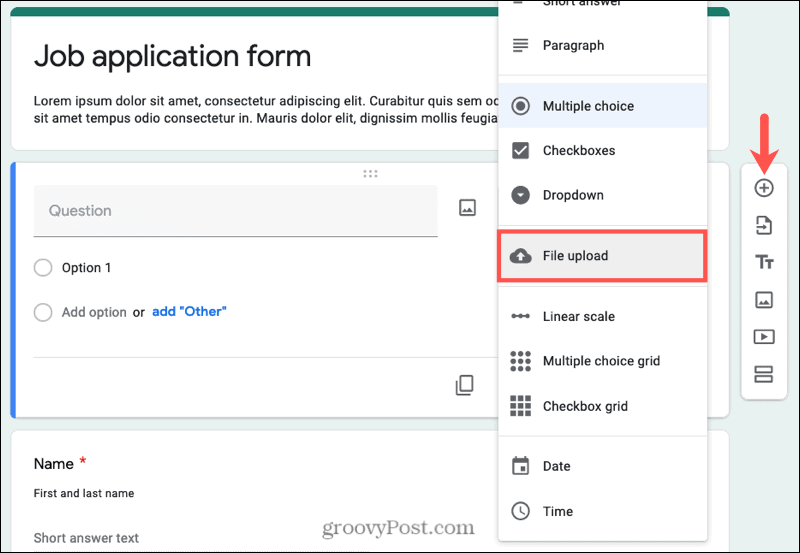Kā pievienot failu augšupielādes jautājumu Google veidlapās un kāpēc
Produktivitāte Google Veidlapas Google Varonis / / March 04, 2021
Pēdējoreiz atjaunināts
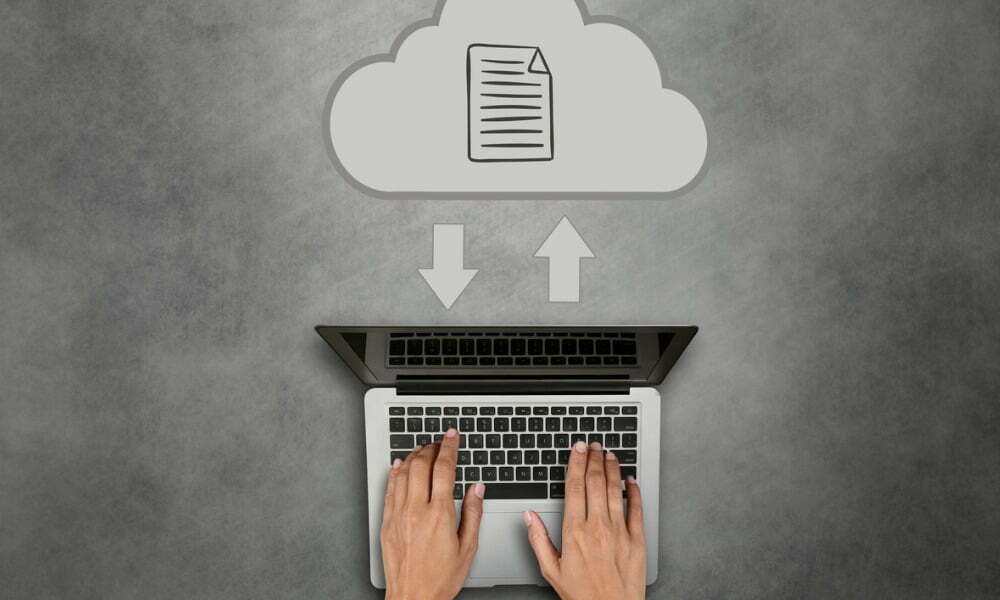
Google veidlapas ir intuitīvs rīks visdažādāko formu radīšanai. Elastīgie jautājumu veidi padara to ideāli piemērotu uzņēmējdarbībai, izglītībai un personiskām formām. Tātad, ja jums ir situācija, kad vēlaties, lai atbildētājs augšupielādē failu, jūs esat iekļāvis Google veidlapās.
Šeit mēs paskaidrosim, kā pievienot veidlapai faila augšupielādes jautājumu, kā arī pielāgojumus, kurus varat veikt, un iestatījumus, kurus varat pielāgot.
Failu augšupielādes veidlapu veidi
Iespējams, jums jau ir prātā veidlapa, kurai būtu noderīga failu augšupielādes iespēja. Bet, ja nē, vai neesat pārliecināts, šeit ir daži piemēri.
- Darba pieteikums pretendentam, lai augšupielādētu CV.
- Produkta atbalsta veidlapa, lai respondents varētu augšupielādēt fotoattēlu vai ekrānuzņēmumu.
- Komandas atjaunināšanas forma komandas dalībniekiem statusa ziņojumu augšupielādēšanai.
- Pielāgota pasūtījuma forma respondentiem, lai augšupielādētu maketus.
- Ballīte vai svinības viesiem, lai augšupielādētu videoklipus.
Tas ir tikai neliels piemēru skaits veidlapām, kurās var iekļaut jautājumu par augšupielādes failu. Svarīga lieta, kas jāpatur prātā, ir tas, ka tas var ietaupīt jūs no e-pastu aizsprosta, kurā ir lieli failu pielikumi. Jums nav jāuztraucas par būtiska faila bloķēšanu vai aizmiršanu.
Turklāt visi faili atradīsies vienā vietā. Tāpēc jums tās nebūs jāmeklē iesūtnē.
Pievienojiet faila augšupielādes jautājumu Google veidlapās
Ja esat gatavs uzzināt, cik viegli ir pievienot šo jautājuma veidu, dodieties uz Google veidlapas, pierakstieties un atveriet savu veidlapu. Pēc tam veiciet šīs darbības.
- Savā veidlapā dodieties uz vietu, kur vēlaties pievienot faila augšupielādes jautājumu, un noklikšķiniet uz plus zīme peldošās rīkjoslas augšdaļā.
- Jautājuma augšējā labajā stūrī noklikšķiniet uz nolaižamās izvēles rūtiņas un izvēlieties Faila augšupielāde kā tips.
- Tiks parādīts ziņojums, kas paziņos, ka faili tiks augšupielādēti jūsu mapē Google disks un faila augšupielādētājiem jāpierakstās Google, lai augšupielādētu failu. Klikšķis Turpināt.
Pielāgojiet savu jautājumu
Kad esat pievienojis faila augšupielādes jautājumu, varat to pielāgot un pielāgot iestatījumus. Piešķiriet savam jautājumam nosaukumu, pēc izvēles ievietojiet attēlu un pēc tam konfigurējiet šīs opcijas.
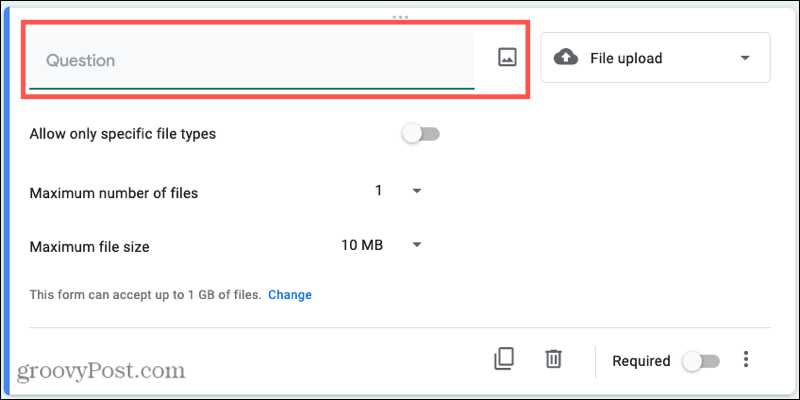
Atļaut tikai noteiktus failu tipus: Ja vēlaties tikai noteiktus failu tipus, šī ir svarīga iestatāmā opcija. Iespējojiet pārslēgšanos un pēc tam atzīmējiet izvēles rūtiņas faila veidiem, kurus vēlaties atļaut.
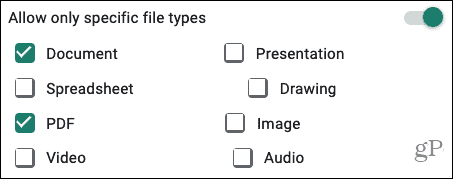
Maksimālais failu skaits: Atkarībā no jūsu veidlapas mērķa, iespējams, vēlēsities atļaut augšupielādēt vairākus failus. Noklikšķiniet uz nolaižamā lodziņa un izvēlieties vienu no lielākajiem, pieciem vai 10.
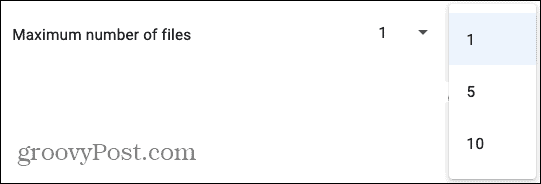
Maksimālais faila lielums: Tā kā faili nonāks jūsu Google diskā, vietas dēļ varat ierobežot izmēru. Noklikšķiniet uz nolaižamā lodziņa un pēc noklusējuma maksimāli izvēlieties 1 MB, 10 MB, 100 MB, 1 GB vai 10 GB.
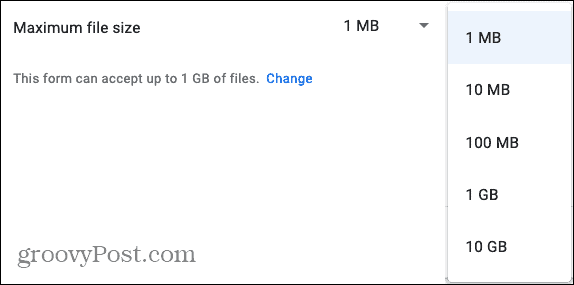
Ja jums ir jāpalielina ierobežojums, pārsniedzot 1 GB, noklikšķiniet uz Mainīt blakus Šī veidlapa var pieņemt ne vairāk kā 1 GB failus. Uznirstošā loga apakšdaļā izmantojiet nolaižamo lodziņu, lai atlasītu 1 GB, 10 GB, 100 GB vai 1 TB, un noklikšķiniet uz Saglabāt.
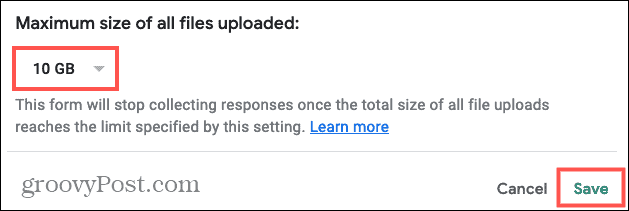
Paturiet prātā, ka iestatītais maksimums noteiks, kad veidlapa var pārtraukt saņemt atbildes. Kad šī robeža būs sasniegta, neviens nevarēs iesniegt veidlapu. Tāpēc noteikti izvēlieties atbilstošu summu.
Neobligāti jautājumu iestatījumi
Jums ir pāris papildu iestatījumi, kurus varat izmantot jautājumam par faila augšupielādi.
Nepieciešams: Iespējojiet pārslēgu jautājuma apakšējā labajā stūrī, lai tas būtu nepieciešams. Ja respondents mēģina iesniegt veidlapu, neatbildot uz jautājumu (augšupielādējot failu), viņš saņems ziņojumu, ka tas ir nepieciešams. Nepieciešamie jautājumi ir atzīmēti ar zvaigznīti.
Apraksts: Ja vēlaties izskaidrot faila veidu, kam tas paredzēts, vai kaut ko citu, kas ar to saistīts, varat pievienot aprakstu, kas tiks parādīts zem jautājuma nosaukuma. Noklikšķiniet uz trim punktiem apakšējā labajā stūrī blakus Obligāti un atlasiet Apraksts. Pēc tam pievienojiet aprakstu, kad parādās lodziņš.
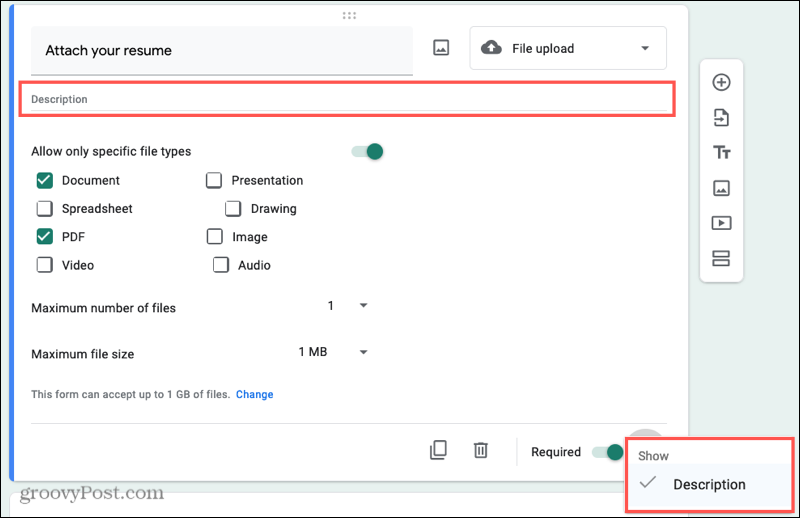
Šis ir nepieciešamā faila augšupielādes jautājuma ekrānuzņēmums, kurā ir iekļauts jautājuma nosaukums un apraksts.
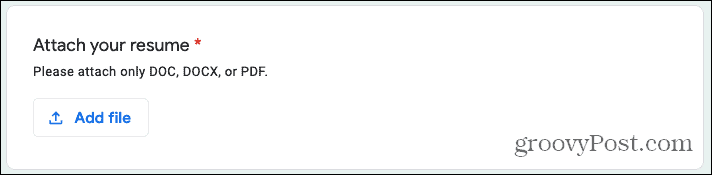
Jūsu atbildētājs vienkārši noklikšķina uz Pievienot failu pogu, pārlūko failu un trāpa Augšupielādēt.
Failu augšupielādes iegūšana
Failu augšupielādes būs redzamas Google veidlapu sadaļa Atbildes kā arī jūsu Google diskā. Tātad, jūs varat apmeklēt jebkuru vietu, lai tos iegūtu.
Pakalpojumā Google formas atveriet savu veidlapu un noklikšķiniet Atbildes virsotnē. Jūs redzēsiet faila augšupielādes jautājuma nosaukumu kopā ar failiem. Atlasiet vienu, lai to atvērtu, vai noklikšķiniet Skatīt mapi lai pārietu uz mapi Google diskā.
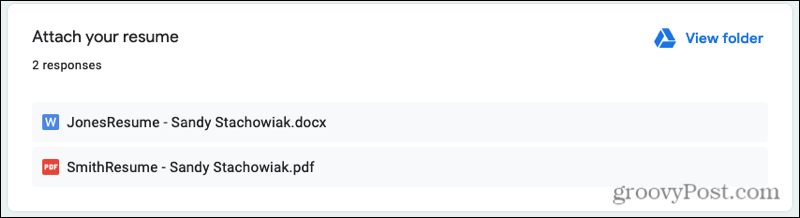
In Google disks, tiks parādīta mape ar formas nosaukumu. Atveriet šo mapi un pēc tam apakšmapi, kurā atrodas faili.
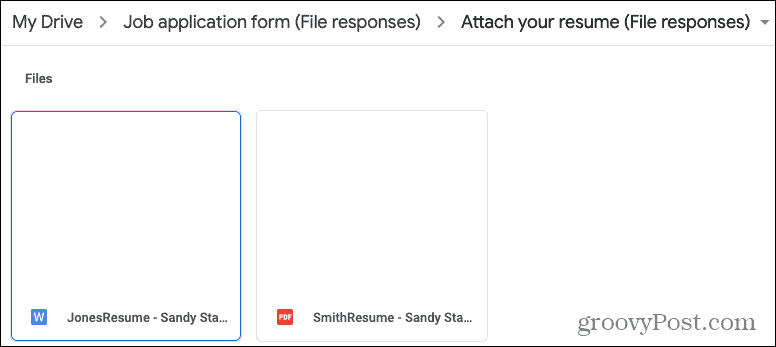
Ātri augšupielādējiet failu Google veidlapās
Neatkarīgi no tā, vai vēlaties pieprasīt failu vai vienkārši dodat iespēju saviem respondentiem, Google veidlapas atvieglo failu iegūšanu no citiem. Tas ietaupa jūs no iesaiņotas pastkastes un visus failus glabā vienā ērtā vietā.
Lai uzzinātu vairāk par Google veidlapām, ieskatieties kā izveidot aptauju savam biznesam vai kā izveidot viktorīnu savai klasei.
Cenu salīdzināšana veikalā: kā iegūt cenas tiešsaistē, iepērkoties veikalā
Pērkot veikalā, tas nenozīmē, ka jāmaksā augstākas cenas. Pateicoties cenu saskaņošanas garantijām, jūs varat saņemt atlaides tiešsaistē, iepērkoties ...
Kā dāvināt Disney Plus abonementu, izmantojot digitālo dāvanu karti
Ja esat izbaudījis Disney Plus un vēlaties to kopīgot ar citiem, lūk, kā iegādāties Disney + dāvanu abonementu ...
Jūsu ceļvedis dokumentu kopīgošanai pakalpojumā Google dokumenti, Izklājlapas un Prezentācijas
Jūs varat viegli sadarboties ar Google tīmekļa lietotnēm. Šis ir jūsu ceļvedis koplietošanai pakalpojumos Google dokumenti, Izklājlapas un Prezentācijas ar atļaujām ...